Win7家庭版系统变成旗舰版终于可以安装win7主题啦
windows7家庭普通版升级旗舰版过程图解及常见升级失败解决法案

windows7家庭普通版升级旗舰版过程图解及常见升级失败解决法案输入一个正确的密钥如果升级之后仅作为娱乐上网使用,推荐升级家庭高级版。
如要使用组策略、Bitlocker、Applocker等专业性功能,可升级至专业版/旗舰版。
专业版和旗舰版多出的功能,普通用户利用率是非常低的【家庭高级版】(Home Premium,OEM-8982687)VQB3X-Q3KP8-WJ2H8-R6B6D-7QJB7 --- XXXXX-OEM-8992687-00006 --- 宏碁/Gateway 奶牛2QDBX-9T8HR-2QWT6-HCQXJ-9YQTR --- XXXXX-OEM-8992687-00007 --- 华硕7JQWQ-K6KWQ-BJD6C-K3YVH-DVQJG --- XXXXX-OEM-8992687-00118 --- 华硕EeePC6RBBT-F8VPQ-QCPVQ-KHRB8-RMV82 --- XXXXX-OEM-8992687-00095 --- 戴尔C6MHH-TRRPT-74TDC-FHRMV-XB88W --- XXXXX-OEM-8992687-00009 --- 富士通4FG99-BC3HD-73CQT-WMF7J-3Q6C9 --- XXXXX-OEM-8992687-00010 --- 惠普/Compaq康柏27GBM-Y4QQC-JKHXW-D9W83-FJQKD --- XXXXX-OEM-8992687-00249 --- 联想/IBM38GRR-KMG3D-BTP99-TC9G4-BBDJJ --- XXXXX-OEM-8992687-00174 --- LGCQBVJ-9J697-PWB9R-4K7W4-2BT4J --- XXXXX-OEM-8992687-00015 --- 三星H4JWX-WHKWT-VGV87-C7XPK-CGKHQ ---XXXXX-OEM-8992687-00016 --- 索尼6B88K-KCCWY-4F8HK-M4P73-W8DQG --- XXXXX-OEM-8992687-00057 --- 东芝【专业版】(Professional,OEM-8992671)YKHFT-KW986-GK4PY-FDWYH-7TP9F --- XXXXX-OEM-8992671-00004 --- 宏碁/Gateway2WCJK-R8B4Y-CWRF2-TRJKB-PV9HW --- XXXXX-OEM-8992671-00407 --- 华硕32KD2-K9CTF-M3DJT-4J3WC-733WD --- XXXXX-OEM-8992671-00524 --- 戴尔PT9YK-BC2J9-WWYF9-R9DCR-QB9CK --- XXXXX-OEM-8992671-00007 --- 富士通74T2M-DKDBC-788W3-H689G-6P6GT --- XXXXX-OEM-8992671-00008 --- 惠普/COMPAQ237XB-GDJ7B-MV8MH-98QJM-24367 --- XXXXX-OEM-8992671-00437 --- 联想/IBMGMJQF-JC7VC-76HMH-M4RKY-V4HX6 --- XXXXX-OEM-8992671-00013 --- 三星H9M26-6BXJP-XXFCY-7BR4V-24X8J --- XXXXX-OEM-8992671-00014 --- 索尼2V8P2-QKJWM-4THM3-74PDB-4P2KH --- XXXXX-OEM-8992671-00137 --- 东芝【旗舰版】(Ultimate,OEM-8992662)FJGCP-4DFJD-GJY49-VJBQ7-HYRR2 - 00426-OEM-8992662-00006 - 宏基/ GA TEWAY/ PACKARDVQ3PY-VRX6D-CBG4J-8C6R2-TCVBD- 00426-OEM-8992662-00008 - ALIENWARE2Y4WT-DHTBF-Q6MMK-KYK6X-VKM6G - 00426-OEM-8992662-00173 - 华硕342DG-6YJR8-X92GV-V7DCV-P4K27 - 00426-OEM-8992662-00400 - 戴尔MHFPT-8C8M2-V9488-FGM44-2C9T3 - 00426-OEM-8992662-00010 - 惠普/Compaq6K2KY-BFH24-PJW6W-9GK29-TMPWP - 00426-OEM-8992662-00537 - 联想49PB6-6BJ6Y-KHGCQ-7DDY6-TF7CD- 00426-OEM-8992662-00015 - 三星YJJYR-666KV-8T4YH-KM9TB-4PY2W - 00426-OEM-8992662-00016 - 索尼9CW99-79BBF-D4M3X-9BK9M-4RPH9 - 00426-OEM-8992662-00009 - 富士通【说明】关于“神key”和OEM KEY的区别,写给欲升级旗舰版的友友在开始正文之前先插一句:升级旗舰版是不需要先升级家庭高级版或者专业版的,网上的这些说法只是极个别例子。
Win7主题教程 殁漂遥
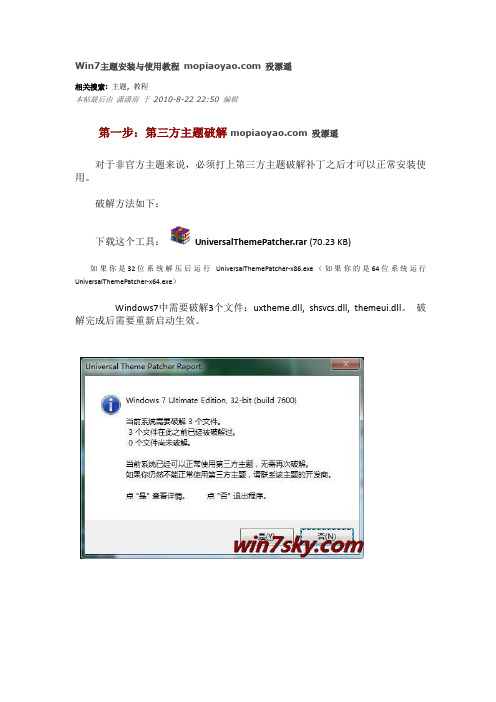
Win7主题安装与使用教程 殁漂遥相关搜索:主题, 教程本帖最后由潇潇雨于2010-8-22 22:50 编辑第一步:第三方主题破解 殁漂遥对于非官方主题来说,必须打上第三方主题破解补丁之后才可以正常安装使用。
破解方法如下:下载这个工具:UniversalThemePatcher.rar (70.23 KB)如果你是32位系统解压后运行UniversalThemePatcher-x86.exe(如果你的是64位系统运行UniversalThemePatcher-x64.exe)Windows7中需要破解3个文件:uxtheme.dll, shsvcs.dll, themeui.dll。
破解完成后需要重新启动生效。
第二步:常用主题介绍 殁漂遥Win7主题主要有四种:1、.themepack后缀主题(这种主题即为官方主题,使用比较简单,直接双击即可运行并启用)2、.theme后缀主题(这种主题即为visual style主题,简称vs,由一个XXX.theme文件和一个含有XXX.msstyles文件的XXX文件夹构成,甚至一些VS主题没有XXX.theme文件,仅有一个含有XXX.msstyles文件的XXX文件夹)3、.wba后缀主题(这种主题即为windows blind主题,简称wb,需安装windows blind这个软件方能运行)4、.exe后缀主题(这种主题其实就是压缩的,双击它即会自动运行帮你安装主题到Windows\Resources\Themes下,然后桌面右键点击“个性化”切换主题)第三步:主题安装详解 殁漂遥由于第一种和第四种主题简单易用,不再多做介绍,这里详细介绍一下最流行的VS主题,并简单说明一下很强大的WB主题安装及使用方法:(1)VS主题将下载到的主题文件夹打开,找到XXX.theme文件和XXX文件夹,他俩在同一目录下将XXX.theme文件和XXX文件夹同时复制到X:\Windows\Resources\Themes\目录下(X为系统所在的盘符通常都为C盘) 如图:其中有些VS主题没有.theme文件,只有一个含有XXX.msstyles文件的XXX文件夹(这个文件夹还可能含有其它dll文件),这种主题直接把文件夹复制到X:\Windows\Resources\Themes\目录下就可以了。
激活windows7家庭普通版的方法步骤
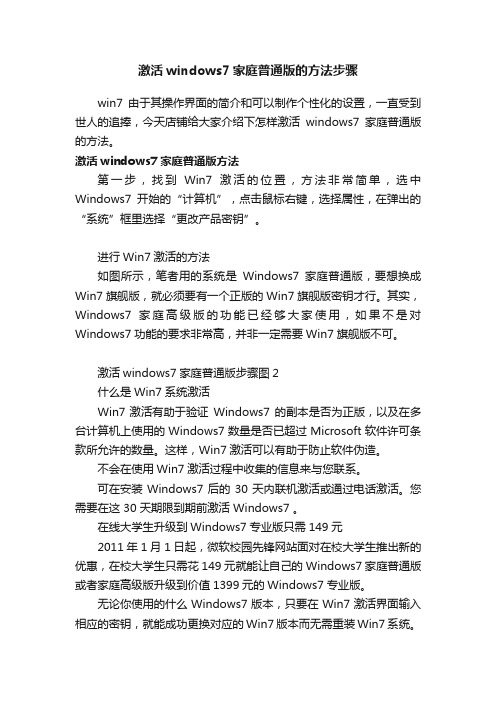
激活windows7家庭普通版的方法步骤win7 由于其操作界面的简介和可以制作个性化的设置,一直受到世人的追捧,今天店铺给大家介绍下怎样激活windows7家庭普通版的方法。
激活windows7家庭普通版方法第一步,找到Win7激活的位置,方法非常简单,选中Windows7开始的“计算机”,点击鼠标右键,选择属性,在弹出的“系统”框里选择“更改产品密钥”。
进行Win7激活的方法如图所示,笔者用的系统是Windows7家庭普通版,要想换成Win7旗舰版,就必须要有一个正版的Win7旗舰版密钥才行。
其实,Windows7家庭高级版的功能已经够大家使用,如果不是对Windows7功能的要求非常高,并非一定需要Win7旗舰版不可。
激活windows7家庭普通版步骤图2什么是Win7系统激活Win7激活有助于验证Windows7 的副本是否为正版,以及在多台计算机上使用的 Windows7 数量是否已超过 Microsoft 软件许可条款所允许的数量。
这样,Win7激活可以有助于防止软件伪造。
不会在使用Win7激活过程中收集的信息来与您联系。
可在安装 Windows7 后的 30 天内联机激活或通过电话激活。
您需要在这 30 天期限到期前激活 Windows7 。
在线大学生升级到Windows7专业版只需149元2011年1月1日起,微软校园先锋网站面对在校大学生推出新的优惠,在校大学生只需花149元就能让自己的Windows7家庭普通版或者家庭高级版升级到价值1399元的Windows7专业版。
无论你使用的什么Windows7版本,只要在Win7激活界面输入相应的密钥,就能成功更换对应的Win7版本而无需重装Win7系统。
附上win7激活密钥一、先说的还是4枚神Key如下:KH2J9-PC326-T44D4-39H6V-TVPBYTFP9Y-VCY3P-VVH3T-8XXCC-MF4YK236TW-X778T-8MV9F-937GT-QVKBB87VT2-FY2XW-F7K39-W3T8R-XMFGF二、Windows 7 “OEM 密钥”——旗舰版、专业版、家庭版各 4 枚(共计十二枚)1、Windows 7旗舰版“OEM密钥”:[DELL]342DG-6YJR8-X92GV-V7DCV-P4K27[Lenovo]22TKD-F8XX6-YG69F-9M66D-PMJBM---本人亲测,激活成功。
Win7优化技巧:通过更换win7经典主题提升系统运行速度
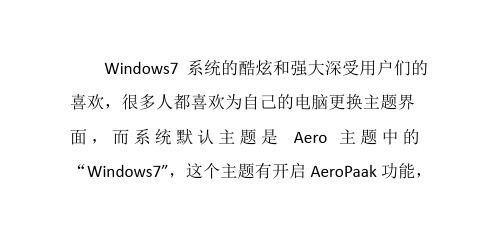
虽然有酷炫的视窗效果,但是同时会给用户增加 了系统负担导致系统运行速度变慢,其实只需要 将其更改为经典主题就可以减轻系统负担了,那
略的实用优化技巧
0c18f4ca win7系统下载 /
么要如何更换呢?下文跟大家具体分享通过更
换 win7 经典主题提升系统运行速度。 推荐:萝卜家园 win7 安装版下载 1、首先鼠标在 win7 桌面上右击选择“个性
化”选项; 2、然后在打开的个性化窗口中,在更改计
算机上的视觉效果和声音框中,找到“基本和高 对比度主题”,然后选中“Windows 经典”;
3、更换完成之后就可以看到菜单栏变得跟 winxp 系统中的经典主题样式一样了,这样系统 的运行速度也得到了提升了哦。 以上就是关于通过更换 win7 经典主题提升
系统运行速度的优化技巧了,如果你也想更好的 提升系统的运行速度的话,就可以将其设置为经 典模式来提升哦,赶紧自己动手试试吧。 相关推荐:提升运行速度:Win7 系统中组策
Win7主题革新换代,更加舒适的体验
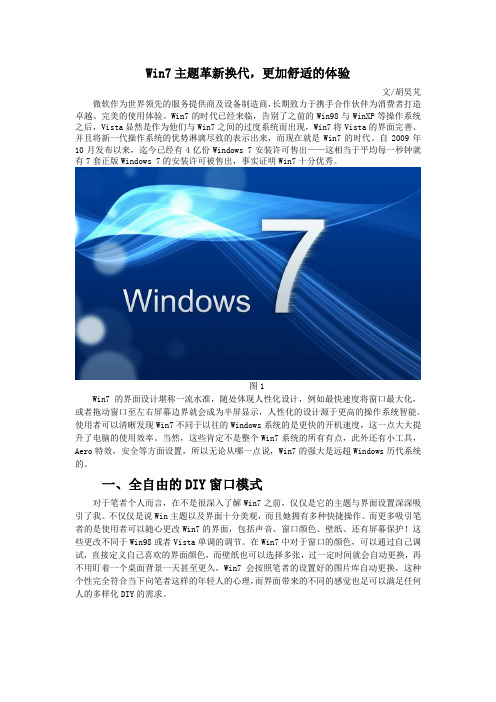
Win7主题革新换代,更加舒适的体验文/胡昊芃微软作为世界领先的服务提供商及设备制造商,长期致力于携手合作伙伴为消费者打造卓越、完美的使用体验。
Win7的时代已经来临,告别了之前的Win98与WinXP等操作系统之后,Vista显然是作为他们与Win7之间的过度系统而出现,Win7将Vista的界面完善、并且将新一代操作系统的优势淋漓尽致的表示出来,而现在就是Win7的时代。
自2009年10月发布以来,迄今已经有4亿份Windows 7安装许可售出——这相当于平均每一秒钟就有7套正版Windows 7的安装许可被售出,事实证明Win7十分优秀。
图1Win7的界面设计堪称一流水准,随处体现人性化设计,例如最快速度将窗口最大化,或者拖动窗口至左右屏幕边界就会成为半屏显示,人性化的设计源于更高的操作系统智能。
使用者可以清晰发现Win7不同于以往的Windows系统的是更快的开机速度,这一点大大提升了电脑的使用效率。
当然,这些肯定不是整个Win7系统的所有有点,此外还有小工具,Aero特效,安全等方面设置,所以无论从哪一点说,Win7的强大是远超Windows历代系统的。
一、全自由的DIY窗口模式对于笔者个人而言,在不是很深入了解Win7之前,仅仅是它的主题与界面设置深深吸引了我。
不仅仅是说Win主题以及界面十分美观,而且她拥有多种快捷操作。
而更多吸引笔者的是使用者可以随心更改Win7的界面,包括声音、窗口颜色、壁纸、还有屏幕保护!这些更改不同于Win98或者Vista单调的调节。
在Win7中对于窗口的颜色,可以通过自己调试,直接定义自己喜欢的界面颜色,而壁纸也可以选择多张,过一定时间就会自动更换,再不用盯着一个桌面背景一天甚至更久,Win7会按照笔者的设置好的图片库自动更换,这种个性完全符合当下向笔者这样的年轻人的心理,而界面带来的不同的感觉也足可以满足任何人的多样化DIY的需求。
图2Win7对于窗口的美化也不输给对于桌面的美化,在Win7旗舰版里,窗口以及画面中位于底端的任务栏,都可以进行透明度设置。
正版win7家庭普通版升级旗舰版未成功的解决方法

正版win7家庭普通版升级旗舰版未成功的解决方法
刚买了宏基的本1个月,发现win7的家庭版太坑爹了,很多功能都被限制了,所以决定换个系统,在论坛上听说可以免费升级,所以找了个宏基的旗舰版
key:FJGCP-4DFJD-GJY49-VJBQ7-HYRR2试试,但是升级时老提示(升级未成功,请重新尝试),当时都有点怀疑这key是不是已经失效了。
后来在网上试了很多
key,验证都通过的,但是偏偏最后一步升级未成功,唉,在网上找了很多方法,但都没用!准备重装系统时在百度知道里发现了一个回答说要先装sp1,然后我试了下把补丁打了,更新补丁里面果然有个sp1的补丁,再用宏基的旗舰版key试了下,终于成功了!
永久激活,有正版授权标识!
更新补丁:开始-所有程序-windows update-安装更新补丁,把sp1补丁装好。
系统升级:开始-所有程序-windows anytime upgrade-输入key-下一步,然后等着升级吧,会重启电脑几次。
SP1补丁更新失败,可以在左侧点“检查更新”就可以再次打补了。
也可以到微软官网去下个:
/downloads/zh-cn/details.aspx?FamilyID=c3202ce6-4056-4059-8a1b-3 a9b77cdfdda
本人小菜鸟,有问题还请指出。
如果此方法有用,记得回帖哦。
ps:最好还是在线更新补丁比较方便,如果你的系统已经用的有点久了,请还原到原始系统后再升级,因为后面已经补好的补丁可能会导致前面的补丁失效!(此方法可能只对部分品牌电脑有用)。
Win7家庭高级版与家庭普通版相比
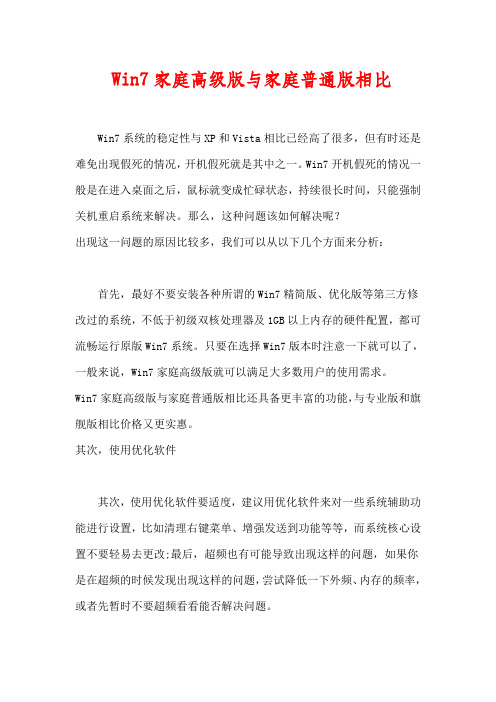
Win7家庭高级版与家庭普通版相比Win7系统的稳定性与XP和Vista相比已经高了很多,但有时还是难免出现假死的情况,开机假死就是其中之一。
Win7开机假死的情况一般是在进入桌面之后,鼠标就变成忙碌状态,持续很长时间,只能强制关机重启系统来解决。
那么,这种问题该如何解决呢?出现这一问题的原因比较多,我们可以从以下几个方面来分析:首先,最好不要安装各种所谓的Win7精简版、优化版等第三方修改过的系统,不低于初级双核处理器及1GB以上内存的硬件配置,都可流畅运行原版Win7系统。
只要在选择Win7版本时注意一下就可以了,一般来说,Win7家庭高级版就可以满足大多数用户的使用需求。
Win7家庭高级版与家庭普通版相比还具备更丰富的功能,与专业版和旗舰版相比价格又更实惠。
其次,使用优化软件其次,使用优化软件要适度,建议用优化软件来对一些系统辅助功能进行设置,比如清理右键菜单、增强发送到功能等等,而系统核心设置不要轻易去更改;最后,超频也有可能导致出现这样的问题,如果你是在超频的时候发现出现这样的问题,尝试降低一下外频、内存的频率,或者先暂时不要超频看看能否解决问题。
如果仅仅是家用,使用家庭版就可以,家庭高级版比普通版多出Aero特效、高级“内置”游戏等功能,旗舰版包含了Win 7 的所有功能,如果要在工作中用,建议装旗舰版。
Win7系统开机假死Win7安装过程相比于以往Windows系统,引入了窗口模式和人性化的操作,特别是在系统磁盘的规定上,已经可以由用户自己选择安装,所以正常情况下,Win7安装过程都较为稳定。
不过,也有少部分用户在Win7安装过程中可能会出现“正在启动Windows”界面假死现象。
出现这种问题的原因很多,排除掉硬件方面的因素,我们可以在购买Win7之前就了解一些常识并做好准备工作。
当然品牌机和笔记本产品在Win7预装上已经做出了严格的检查,故很少出现上述的问题,购买Win7正版产品也会对系统的稳定性有所提升,下面将为读者解决Win7安装过程解决假死的三种方法。
Win7主题安装与使用教程

Win7主题安装与使用教程 - Win7 主题下载 / 主题发布 - Win7天下 Windows7中文论坛 - Win7下载 - Win7主题 -Win7壁纸 -Win7桌面美化 -Win7激活 - Powered by Discuz!2011年6月18日20:14boylovefairs ||个人中心退出∙∙∙∙∙∙∙∙∙∙∙∙∙∙Win7天下» Win7 主题下载 / 主题发布 » Win7主题安装与使用教程正版Windows7限时抢购!速度!Win7安装/激活/使用技巧Win7主题/Win7壁纸/Win7小工具Windows7常用工具软件Win7 秀我桌面 / 美化展示Win7主题包、Win7主题下载Win7官方原版下载/安装/激活Win7安装/激活/使用技巧搜索您有1条未读公共短消息:∙论坛开启限时注册功能- 早6:00 -- 晚 23:00(2011-06-05)12345678910... 153下一页返回列表回复发帖免费下载黄金套装保护电脑安全潇潇雨Win7天下正式斑竹UID 105033 楼主打印字体大小: tT发表于 2010-8-22 22:22 | 只看该作者[Win7主题] Win7主题安装与使用教程相关搜索:主题, 教程本帖最后由潇潇雨于 2010-8-22 22:50 编辑帖子 1094 积分 2989 天下币 9435 枚 贡献 54 签到 222 天 人气 135 度 爱心 84 颗 性别 男 来自 郑州 注册时间 2010-1-8第一步:第三方主题破解对于非官方主题来说,必须打上第三方主题破解补丁之后才可以正常安装使用。
破解方法如下:下载这个工具:UniversalThemePatcher.rar (70.23 KB)如果你是32位系统解压后运行UniversalThemePatcher-x86.exe (如果你的是64位系统运行UniversalThemePatcher-x64.exe )Windows 7中需要破解3个文件:uxtheme.dll, shsvcs.dll, themeui.dll 。
Windows7家庭版升级为专业版、旗舰版

联想家庭版系统升级专业版、旗舰版
升级前首先你要确认你的电脑没有经过优化。
如果你多次尝试升级失败你可以将系统还原到最初状态。
第一步:还原
右击桌面计算机-属性-系统保护-在保护设置框下选择C盘(你的系统所在盘)-配置-选择“还原系统设置和以前版本的文件”-确定.
第二步:开始升级首先打开菜单开始----所有程序
2.在所有程序中选择windows anytime upgrade。
这是系统升级的选项。
3.弹出了升级对话框,点击输入升级密钥。
4.在这我们要输入升级密钥,点击确定即可进入下一步。
1、联想Windows 7 家庭高级版OEM密钥:27GBM-Y4QQC-JKHXW-D9W83-FJQKD
2、联想Windows 7 专业版OEM密钥:237XB-GDJ7B-MV8MH-98QJM-24367
3、联想Windows 7 旗舰版OEM密钥:6K2KY-BFH24-PJW6W-9GK29-TMPWP
5.输入密钥以后,我们需要接受条款,点击我接受。
6弹出了升级对话框,我们点击升级。
7.弹出升级界面,这需要几分钟的时间,然后就会自动进入重启。
你需要做的就是——等
8.系统在重新启动的时候会自动升级,保证你的电脑始终有电,笔记本电脑要插上电源,不要用电池。
等待十几分钟系统就会自动升级完毕,在此期间你不必做任何事情,重新启动完毕以后,你看到这个界面,点击关闭即可完成升级。
WIN7系统的升级(家庭普通版(高级版)到旗舰版)以及各主要品牌电脑OEM win7旗舰版激活密钥分享

简单介绍WIN7系统的升级(家庭普通版(高级版)到旗舰版)各主要品牌电脑OEM win7旗舰版激活密钥分享操作如下:适应于:笔记本或台式机出场自带正版有Windows7系统,家庭基础版、高级版或是专业版都可以免费升级到WIN7旗舰版。
同样,可以从Windows7家庭基础班升级到任何一个版本。
注意:连接网络(Internet)(部分机型不接入互联网也可以,如联想、宏基、华硕。
),【各版本OEM密钥附于文档最后】打开开始菜单,在搜索框输入Windows anytime upgrade(Windows随时升级),回车打开Windows anytime upgrade ,或直接在开始菜单中直接选择“Windows anytime upgrade”;如下所示,选择后可得到如下所示选择“输入升级密钥”按照对应机型的密钥,输入需要升级版本的密钥(若无所需品牌,随意键入一密钥即可,但需在后续步骤中验证成功方可),并点击下一步,进行密钥的验证。
密钥验证通过后,如下图所示。
点击“我接受”接受许可协议。
左键单击升级选项,即可启动Windows自动升级。
升级过程中请勿随意关机或断电,以保证升级过程自动正常进行。
约10分钟左右,即可升级到所需版本。
Windows各版本OEM密钥注:以下对应示例:版本|品牌|密钥(序列号)旗舰版:Ultimate|Acer|FJGCP-4DFJD-GJY49-VJBQ7-HYRR2Ultimate|Alienware|VQ3PY-VRX6D-CBG4J-8C6R2-TCVBD Ultimate|Asus|2Y4WT-DHTBF-Q6MMK-KYK6X-VKM6GUltimate|Dell|342DG-6YJR8-X92GV-V7DCV-P4K27Ultimate|HP|MHFPT-8C8M2-V9488-FGM44-2C9T3Ultimate|Lenovo|6K2KY-BFH24-PJW6W-9GK29-TMPWP Ultimate|Samsung|49PB6-6BJ6Y-KHGCQ-7DDY6-TF7CD Ultimate|Sony|YJJYR-666KV-8T4YH-KM9TB-4PY2W专业版:Professional|Acer|YKHFT-KW986-GK4PY-FDWYH-7TP9F Professional|Alienware|4CFBX-7HQ6R-3JYWF-72GXP-4MV6W Professional|Asus|2WCJK-R8B4Y-CWRF2-TRJKB-PV9HW Professional|Dell|32KD2-K9CTF-M3DJT-4J3WC-733WD Professional|Fujitsu|PT9YK-BC2J9-WWYF9-R9DCR-QB9CK Professional|HCL|2QTV2-3CMPP-FQBYK-GRD62-D7XMW Professional|HP|74T2M-DKDBC-788W3-H689G-6P6GT Professional|Kraftway|32HPJ-4XRDR-424C8-DYQM9-GM768 Professional|Lenovo|237XB-GDJ7B-MV8MH-98QJM-24367Professional|MSI|2W3CX-YD4YJ-DF9B2-V27M6-77GMF Professional|Samsung|GMJQF-JC7VC-76HMH-M4RKY-V4HX6 Professional|Sony|H9M26-6BXJP-XXFCY-7BR4V-24X8J Professional|STEG|7RQGM-4BJBD-GM2YY-R2KTT-43HG8 Professional|Toshiba|2V8P2-QKJWM-4THM3-74PDB-4P2KH Professional|Wortmann|6JKVQ-WJTWW-JVPRB-77TGD-2DV7M 家庭高级版:HomePremium|Acer|VQB3X-Q3KP8-WJ2H8-R6B6D-7QJB7 HomePremium|Advent|38JTJ-VBPFW-XFQDR-PJ794-8447M HomePremium|Alienware|V3Y2W-CMF9W-PGT9C-777KD-32W74 HomePremium|Asus|2QDBX-9T8HR-2QWT6-HCQXJ-9YQTR HomePremium|Dealin|8YDX9-B7MMG-82XD9-V88G9-MR92T HomePremium|Dell|6RBBT-F8VPQ-QCPVQ-KHRB8-RMV82 HomePremium|Fujitsu|C6MHH-TRRPT-74TDC-FHRMV-XB88W HomePremium|HCL|39QDH-D7MHH-WDMTD-TM2R9-KM7DB HomePremium|HP|4FG99-BC3HD-73CQT-WMF7J-3Q6C9 HomePremium|Lenovo|27GBM-Y4QQC-JKHXW-D9W83-FJQKD HomePremium|LG|38GRR-KMG3D-BTP99-TC9G4-BBDJJ HomePremium|Medion|2P2P9-CM3F8-FTV6P-PC7CX-8TFF7 HomePremium|MSI|4G3GR-J6JDJ-D96PV-T9B9D-M8X2Q HomePremium|PackardBell|VQB3X-Q3KP8-WJ2H8-R6B6D-7QJB7 HomePremium|Samsung|CQBVJ-9J697-PWB9R-4K7W4-2BT4JHomePremium|Siragon|HWDFB-YVFG4-3TJ7F-Q3WMT-7B6PH HomePremium|Sony|H4JWX-WHKWT-VGV87-C7XPK-CGKHQ HomePremium|Toshiba|6B88K-KCCWY-4F8HK-M4P73-W8DQG HomePremium|Viewsonic|C23T3-9F2T2-FPWBM-XYMW2-272J9 家庭基础版:HomeBasic|Acer|MB4HF-2Q8V3-W88WR-K7287-2H4CP HomeBasic|Asus|89G97-VYHYT-Y6G8H-PJXV6-77GQM HomeBasic|Dell|36T88-RT7C6-R38TQ-RV8M9-WWTCY HomeBasic|HCL|2Q4QP-8P4MD-47YBP-7TXX9-FKDRM HomeBasic|HP|DX8R9-BVCGB-PPKRR-8J7T4-TJHTH HomeBasic|KSystems|82P6X-KGH24-FCPXC-XQKC9-74KC8 HomeBasic|Lenovo|22MFQ-HDH7V-RBV79-QMVK9-PTMXQ HomeBasic|MSI|2TY7W-H4DD4-MB62F-BD9C3-88TM6 HomeBasic|Samsung|2P6PB-G7YVY-W46VJ-BXJ36-PGGTG HomeBasic|Sony|YV7QQ-RCXQ9-KTBHC-YX3FG-FKRW8 HomeBasic|Tongfang|9DBMT-GXRWM-6Q9Y3-WMYM8-FJCBW HomeBasic|Toshiba|9H4FH-VD69Y-TGBD2-4PM4K-DRMMHStarter|Acer|RDJXR-3M32B-FJT32-QMPGB-GCFF6Starter|Asus|6K6WB-X73TD-KG794-FJYHG-YCJVGStarter|CasperERA|6PB94-MC2C6-4F37H-KTJ32-PF2PT Starter|Dell|36Q3Y-BBT84-MGJ3H-FT7VD-FG72JStarter|ECS|BHP4B-MXP9G-RG7KQ-T8R84-CW3D3 Starter|HP|RH98C-M9PW4-6DHR7-X99PJ-3FGDB Starter|Lenovo|273P4-GQ8V6-97YYM-9YTHF-DC2VP Starter|MSI|2W4DJ-JFFJV-DMCPP-2C3X8-883DP Starter|Nokia|2XGHP-9TQK2-8CF28-BM2P2-8FRX8 Starter|Olidata|344HQ-3YHDT-C7VCT-BDPBV-4KTR3 Starter|Sony|32J2V-TGQCY-9QJXP-Q3FVT-X8BQ7 Starter|Toshiba|TGBKB-9KBGJ-3Y3J6-K8M2F-J2HJQ Starter|Viliv|7W842-2HCPJ-BC3MJ-B79K6。
win7 家庭 普通版(初级版)升级至高级版(专业版)至旗舰版
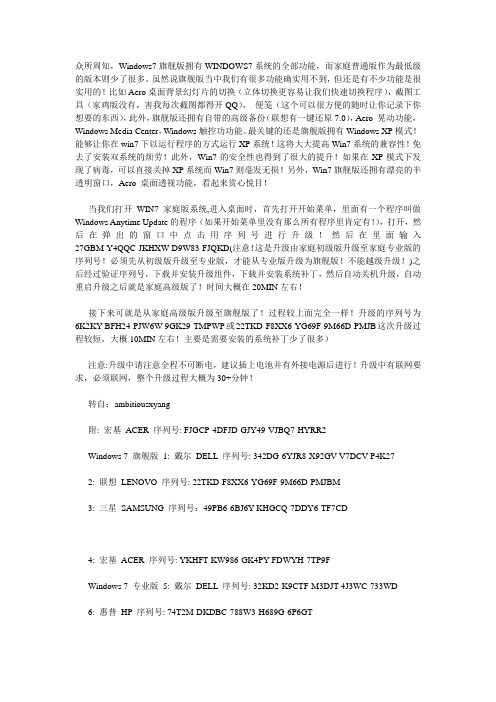
众所周知,Windows7旗舰版拥有WINDOWS7系统的全部功能,而家庭普通版作为最低级的版本则少了很多。
虽然说旗舰版当中我们有很多功能确实用不到,但还是有不少功能是很实用的!比如Aero桌面背景幻灯片的切换(立体切换更容易让我们快速切换程序),截图工具(家鸡版没有,害我每次截图都得开QQ),便笺(这个可以很方便的随时让你记录下你想要的东西),此外,旗舰版还拥有自带的高级备份(联想有一键还原7.0),Aero 晃动功能,Windows Media Center,Windows触控功功能。
最关键的还是旗舰版拥有Windows XP模式!能够让你在win7下以运行程序的方式运行XP系统!这将大大提高Win7系统的兼容性!免去了安装双系统的烦劳!此外,Win7的安全性也得到了很大的提升!如果在XP模式下发现了病毒,可以直接关掉XP系统而Win7则毫发无损!另外,Win7旗舰版还拥有漂亮的半透明窗口,Aero 桌面透视功能,看起来赏心悦目!当我们打开WIN7家庭版系统,进入桌面时,首先打开开始菜单,里面有一个程序叫做Windows Anytime Update的程序(如果开始菜单里没有那么所有程序里肯定有!),打开,然后在弹出的窗口中点击用序列号进行升级!然后在里面输入27GBM-Y4QQC-JKHXW-D9W83-FJQKD(注意!这是升级由家庭初级版升级至家庭专业版的序列号!必须先从初级版升级至专业版,才能从专业版升级为旗舰版!不能越级升级!)之后经过验证序列号,下载并安装升级组件,下载并安装系统补丁,然后自动关机升级,自动重启升级之后就是家庭高级版了!时间大概在20MIN左右!接下来可就是从家庭高级版升级至旗舰版了!过程较上面完全一样!升级的序列号为6K2KY-BFH24-PJW6W-9GK29-TMPWP或22TKD-F8XX6-YG69F-9M66D-PMJB这次升级过程较短,大概10MIN左右!主要是需要安装的系统补丁少了很多)注意:升级中请注意全程不可断电,建议插上电池并有外接电源后进行!升级中有联网要求,必须联网,整个升级过程大概为30+分钟!转自:ambitiousxyang附: 宏基ACER 序列号: FJGCP-4DFJD-GJY49-VJBQ7-HYRR2Windows 7 旗舰版1: 戴尔DELL 序列号: 342DG-6YJR8-X92GV-V7DCV-P4K272: 联想LENOVO 序列号: 22TKD-F8XX6-YG69F-9M66D-PMJBM3: 三星SAMSUNG 序列号:49PB6-6BJ6Y-KHGCQ-7DDY6-TF7CD------------------------------------------------------------------------4: 宏基ACER 序列号: YKHFT-KW986-GK4PY-FDWYH-7TP9FWindows 7 专业版5: 戴尔DELL 序列号: 32KD2-K9CTF-M3DJT-4J3WC-733WD6: 惠普HP 序列号: 74T2M-DKDBC-788W3-H689G-6P6GT7: 三星SAMSUNG 序列号: GMJQF-JC7VC-76HMH-M4RKY-V4HX6------------------------------------------------------------------------8: 华硕ASUS 序列号: 7JQWQ-K6KWQ-BJD6C-K3YVH-DVQJGWin7 家庭高级版9: 戴尔DELL 序列号: 6RBBT-F8VPQ-QCPVQ-KHRB8-RMV82 10: 三星SAMSUNG 序列号: CQBVJ-9J697-PWB9R-4K7W4-2BT4J11: Packard Bell 序列号: VQB3X-Q3KP8-WJ2H8-R6B6D-7QJB7------------------------------------------------------------------------Windows 7 家庭普通版序列号: 暂缺※※※※※※※※※※※※※※※※※※※※※※※※※※※※※※※※※※※※※说明:序列号来自OEM厂商,但该序列号也可用于其他OEM厂商品牌。
win7家庭普通版升级为旗舰版。附win7旗舰版密钥key

我上午给一个同事按照这个方法升级的,感觉还可以,比较简单,,,估计用时在半小时左右(这个也得看网络)方法就是利用win7家庭普通版里面的一个windows升级组件来进行的。
第一步:Windows Anytime Upgrade首先要找到Windows Anytime Upgrade这个玩意儿,,找到Windows Anytime Upgrade有三个途径:1.依次点击“开始”→“控制面板”→“系统和安全”,点击“Windows Anytime Upgrade”。
;或:2.依次点击“开始”→“控制面板”,在“控制面板”中点击“查看方式”,选择“大图标”,然后点击“Windows Anytime Upgrade”即可。
3、如果以上都没有:点开始菜单--》搜索:在搜索框中,键入anytime upgrade 你就可以找到。
第二步:升级win7旗舰版找到Windows Anytime Upgrade后,点击,会蹦跶出来一个窗口,再出现的窗口中,点击“输入升级密钥”百度上找了几个密钥,挨着试试就好了。
在“输入升级密钥”窗口中,输入您的“升级密钥”,然后点击“下一步”按钮。
密钥:36T88-RT7C6-R38TQ-RV8M9-WWTCY6RBBT-F8VPQ-QCPVQ-KHRB8-RMV82342DG-6YJR8-X92GV-V7DCV-P4K27 ————这个是戴尔的236TW-X778T-8MV9F-937GT-QVKBB87VT2-FY2XW-F7K39-W3T8R-XMFGFJ783Y-JKQWR-677Q8-KCXTF-BHWGCC4M9W-WPRDG-QBB3F-VM9K8-KDQ9Y2VCGQ-BRVJ4-2HGJ2-K36X9-J66JGMGX79-TPQB9-KQ248-KXR2V-DHRTDFJHWT-KDGHY-K2384-93CT7-323RC点击下一步,会跳转到一个“验证密钥”的窗口在“请接受许可条款”窗口中,点击“我接受”按钮。
win7家庭版升级到旗舰版(最新KEY+图文版)

1、点开始- 搜索Windows Anytime Upgrade,点击启动;2、输入你可以找到的任何一个旗舰版的密匙(就是网上流传着的那些神Key),我用的是:22TKD-F8XX6-YG69F-9M66D-PMJBM;(后面附更多KEY)3、系统联网验证密匙(这个过程很快,保持网络良好就行);4、验证通过,开始升级(点击升级按钮,自动联网下载升级需要的软件);(遇到问题见下面)5、正在升级,这个过程每个人都不相同,我用了11分钟,估计应该会在15分钟内完成吧,下载完升级所需的东西后,系统自动重启安装,一般自动重启3次(期间保持电量充足,不要关机);6、升级完成,再查看你的系统,已经是旗舰版了。
PS:升级过程很流畅,没有遇到任何问题的以下过程全部忽略。
很多人在第4步遇到了问题,验证已经通过了,但是无法升级,提示我打开系统所在盘的系统保护,这个打开系统保护把我难住了,以前没遇到过这种情况啊,研究了一下,终于明白了,需要进行如下操作:1、打开我的电脑,如图:点击打开上面的“系统属性”,得到如第2步所示界面;点击打开上面的“系统属性”,得到如第2步所示界面;选择系统所在的盘(一般都是C盘吧),点击配置,得到第4步所示界面;按如图所示进行设置,一开始我选择的“仅还原以前版本的文件”和“最大使用量0%”,还是不行,后来改成了这个样子,具体是“还原系统设置和以前版本的文件”还是“最大使用量50%”起了作用还是同时起了作用我就也不知道了(有兴趣的朋友可以单独先改变一个试试,要是不行再按图上改),然后点击确定回到第3步的界面,再点确定,就OK了。
重新从一开始的第4步那里继续,点击升级,系统联网寻找需要下载的东西,然后得到如下图所示的界面:接下来就不用管了,系统会自动升级、重启、重启、再重启,这个过程中保持电力充足,网络良好就行,升级好了以后第一次开机会得到如下提示:所有过程全部结束,尽情的体验Windows 7 Ultimate(旗舰版)的功能去吧,呵呵....升级其实就是如此简单,只需要一个密匙即可....附文:以下为旗舰版的oem key用任一个都行(以下非神KEY,神KEY可以自己去网上搜)FJGCP-4DFJD-GJY49-VJBQ7-HYRR2 — xxxxx-OEM-8992662-00006 —ACER/GATEWAY/PACKARD BELL49PB6-6BJ6Y-KHGCQ-7DDY6-TF7CD —xxxxx-OEM-8992662-00015 —SAMSUNG 三星342DG-6YJR8-X92GV-V7DCV-P4K27 —xxxxx-OEM-8992662-00400 —DELL 戴尔22TKD-F8XX6-YG69F-9M66D-PMJBM —xxxxx-OEM-8992662-00497 —IBM-LENOVO 联想6K2KY-BFH24-PJW6W-9GK29-TMPWP—–lenovo新的key 联想236TW-X778T-8MV9F-937GT-QVKBB87VT2-FY2XW-F7K39-W3T8R-XMFGFKH2J9-PC326-T44D4-39H6V-TVPBYTFP9Y-VCY3P-VVH3T-8XXCC-MF4YKJ783Y-JKQWR-677Q8-KCXTF-BHWGC2VCGQ-BRVJ4-2HGJ2-K36X9-J66JGMGX79-TPQB9-KQ248-KXR2V-DHRTDFJHWT-KDGHY-K2384-93CT7-323RCC4M9W-WPRDG-QBB3F-VM9K8-KDQ9Y简洁安装教程开始的步骤:1、在控制面板里打开Windows Anytime Upgrade,方法是单击「开始」按钮。
从正版WIN7家庭普通版免费升级到旗舰版!不用重装系统

专业版: 2WCJK-R8B4Y-CWRF2-TRJKB-PV9HW
家高版: 2QDBX-9T8HR-2QWT6-HCQXJ-9YQTR
家高版: 7JQWQ-K6KWQ-BJD6C-K3YVH-DVQJG
家基版: 89G97-VYHYT-Y6G8H-PJXV6-77GQM
初级版: 36Q3Y-BBT84-MGJ3H-FT7VD-FG72J
Fujitsu:
专业版: 862R9-99CD6-DD6WM-GHDG2-Y8M37
专业版: PT9YK-BC2J9-WWYF9-R9DCR-QB9CK
家高版: C6MHH-TRRPT-74TDC-FHRMV-XB88W
Acer/Packard Bell/Gateway:
旗舰版: FJGCP-4DFJD-GJY49-VJBQ7-HYRR2
专业版: YKHFT-KW986-GK4PY-FDWYH-7TP9F
家高版: VQB3X-Q3KP8-WJ2H8-R6B6D-7QJB7
家基板: MB4HF-2Q8V3-W88WR-K7287-2H4CP
初级版: RH98C-M9PW4-6DHR7-X99PJ-3FGDB
HCL
家高版: 39QDH-D7MHH-WDMTD-TM2R9-KM7DB
Lenovo/ThinkPad/ThinkCentre:
旗舰版: 22TKD-F8XX6-YG69F-9M66D-PMJBM (已被微软查封,请勿使用!)
家高版: HWDFB-YVFG4-3TJ7F-Q3WMT-7B6PH
Sony:
旗舰版: YJJYR-666KV-8T4YH-KM9TB-4PY2W
装完win7旗舰版,花上10分钟让你的Windows 7更好用
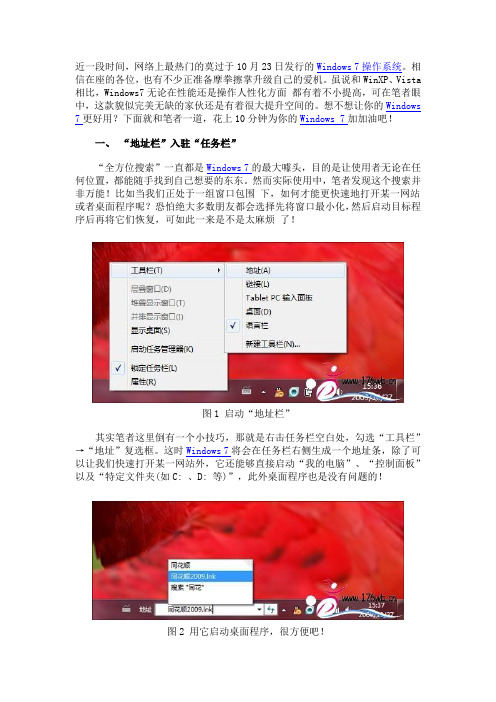
近一段时间,网络上最热门的莫过于10月23日发行的Windows 7操作系统。
相信在座的各位,也有不少正准备摩拳擦掌升级自己的爱机。
虽说和WinXP、Vista 相比,Windows7无论在性能还是操作人性化方面都有着不小提高,可在笔者眼中,这款貌似完美无缺的家伙还是有着很大提升空间的。
想不想让你的Windows 7更好用?下面就和笔者一道,花上10分钟为你的Windows 7加加油吧!一、“地址栏”入驻“任务栏”“全方位搜索”一直都是Windows 7的最大噱头,目的是让使用者无论在任何位置,都能随手找到自己想要的东东。
然而实际使用中,笔者发现这个搜索并非万能!比如当我们正处于一组窗口包围下,如何才能更快速地打开某一网站或者桌面程序呢?恐怕绝大多数朋友都会选择先将窗口最小化,然后启动目标程序后再将它们恢复,可如此一来是不是太麻烦了!图1 启动“地址栏”其实笔者这里倒有一个小技巧,那就是右击任务栏空白处,勾选“工具栏”→“地址”复选框。
这时Windows 7将会在任务栏右侧生成一个地址条,除了可以让我们快速打开某一网站外,它还能够直接启动“我的电脑”、“控制面板”以及“特定文件夹(如C: 、D: 等)”,此外桌面程序也是没有问题的!图2 用它启动桌面程序,很方便吧!二、 MSN巧“回家”和很多聊天软件一样,WLM也能在点击界面“小叉号”后自动退至系统托盘。
然而当我们安装好Windows 7后,却发现无论怎样操作,这个家伙就是不肯进去。
一般来说类似情况大多是操作系统与软件出现不兼容所致(竟还是同一公司,汗!),我们只要耐心等待下一次升级版即可,可这升级版到底又会什么时候出现呢?编注:或许这是微软有意而为之,因为当你有MSN消息窗口的时候,便需要这熟悉的固定位置来体现了。
图3 WLM 2009也无法退至“托盘区”如果您也是一位心急的朋友,不妨试一试笔者这个方法。
那就是首先找到WLM的快捷方式,右击并选择“属性”→“兼容性”标签,然后勾选“以兼容模式运行这个程序”并将其设为“Windows Vista”,“确定”之后这个Bug便轻松搞定了。
win7操作系统十种个性化设置方法介绍
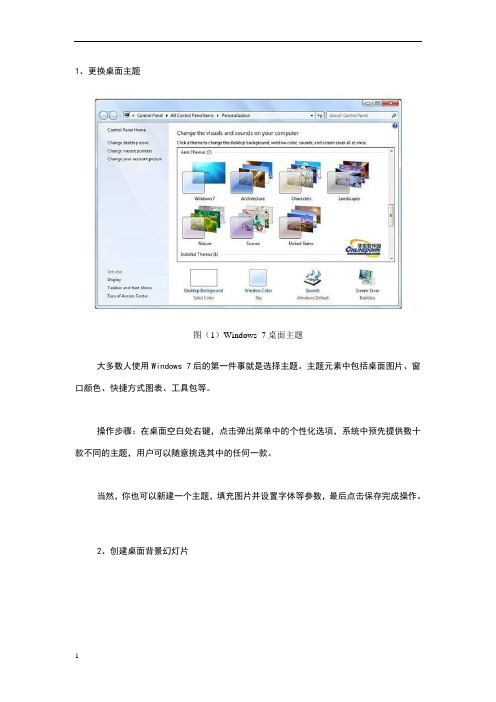
1、更换桌面主题图(1)Windows 7桌面主题大多数人使用Windows 7后的第一件事就是选择主题。
主题元素中包括桌面图片、窗口颜色、快捷方式图表、工具包等。
操作步骤:在桌面空白处右键,点击弹出菜单中的个性化选项,系统中预先提供数十款不同的主题,用户可以随意挑选其中的任何一款。
当然,你也可以新建一个主题,填充图片并设置字体等参数,最后点击保存完成操作。
2、创建桌面背景幻灯片图(2)桌面幻灯设置Windows 7提供桌面背景变换功能,你可以将某些图片设置为备用桌面,并设定更换时间间隔。
这么一来,每过一段时间后,系统会自动呈现出不同的桌面背景。
操作步骤:在桌面空白处右键,点击弹出菜单中的个性化选项;点击桌面背景;选择图片位置列表;按住Ctrl键选择多个图片文件;设定时间参数;图片显示方式;最后点击保持即可。
3、移动任务栏图(3)移动任务栏任务栏通常默认放置在桌面的底部,如果你愿意,它可以被移动到桌面的任一个边角。
操作步骤:右键任务栏,选择属性,点击任务栏选项,在下拉列表中选择所需的位置,点击确定。
4、添加应用程序和文档到任务栏Windows 7的任务栏与旧版Windows有很大不同,旧版中任务栏只显示正在运行的某些程序。
Windows 7中还可添加更多的应用程序快捷图表,几乎可以把开始菜单中的功能移植到任务栏上。
操作步骤:点击开始/资源管理器,选择常用应用程序,右键导入到任务栏,点击保存。
5、自定义开始菜单图(4)自定义开始菜单开始菜单中默认有我的文档、图片、设置等按钮。
用户可以根据需要,重新排列项目或呈现方式,比如把常用的“控制面板”直接移动到上一级菜单中。
操作步骤:右键开始菜单,选择属性,自定义开始菜单,在弹出对话框中进行设置,点击保存。
6、设置关机按钮选项关机按钮中提供控制电脑的状态:关机、待机、睡眠、重启、注销、锁定。
用户可以选择默认的操作选项。
操作步骤:点击开始按钮,选择属性,选择开始菜单标签,在下拉列表中选择默认系统状态,点击确定保存。
- 1、下载文档前请自行甄别文档内容的完整性,平台不提供额外的编辑、内容补充、找答案等附加服务。
- 2、"仅部分预览"的文档,不可在线预览部分如存在完整性等问题,可反馈申请退款(可完整预览的文档不适用该条件!)。
- 3、如文档侵犯您的权益,请联系客服反馈,我们会尽快为您处理(人工客服工作时间:9:00-18:30)。
Win7家庭版系统如何安装win7主题
目前有许多朋友的win7版本为普通家庭版,安装不了绚丽的win7主题,对此,小编在此教给大家如果将win7家庭版升级为旗舰版,也能让你每天拥有炫酷的电脑主题,带给你魔幻般的视觉享受。
预装win7家庭普通版系统电脑的朋友们可以将您的系统免费升级为旗舰版,这个是我亲自已经试验成功的方法,绝对有用!且无需格式化硬盘,不需要您重装系统!(对您原先系统没有任何损害,不会删除或更改您系统的文件)~如果有的朋友想希望更换一个Win7系统也无妨!
下面我就告诉大家准确的步骤:因在升级为旗舰版后,Windows Anytime Upgrade就会找不到了,因此我无法给大家截图演示~还请谅解!~
1、单击「开始」按钮,在搜索框中,键入anytime upgrade,然后在结果列表中单击“Windows Anytime Upgrade”。
2、按照更新上的说明步骤操作。
3、升级完成后,系统会自动升级来运行最新版本的windows 7
第一步:选择升级方式
第二步:输入升级密钥
密钥序列号:这些是我淘到得序列号,您可任意输入一组即可
22TKD-F8XX6-YG 69F-9M66D-PMJBM
FJGCP-4DFJD-GJY49-VJBQ7-HYRR2
49PB6-6BJ6Y-KHGCQ-7DDY6-TF7CD --- xxxxx-OEM-8992662-00015 --- SAMSUNG
342DG-6YJR8-X92GV-V7DCV-P4K27 --- xxxxx-OEM-8992662-00400 --- DELL
22TKD-F8XX6-YG69F-9M66D-PMJBM --- xxxxx-OEM-8992662-00497 --- IBM-LENOVO
6K2KY-BFH24-PJW6W-9GK29-TMPWP-----lenovo 新的key
第三步:系统联网验证密钥
第四步:验证通过,接受协议
第五步:开始升级(升级时会自动下载6个更新)
第六步:检测更新
在经过2-3次的自动重启后,系统就会更新为旗舰版,大概整个过程不会超过10分钟,更新完成后,重启计算机,你就会发现神奇般的可以安装win7主题了
/2010060402.rar
/2011040203.rar。
